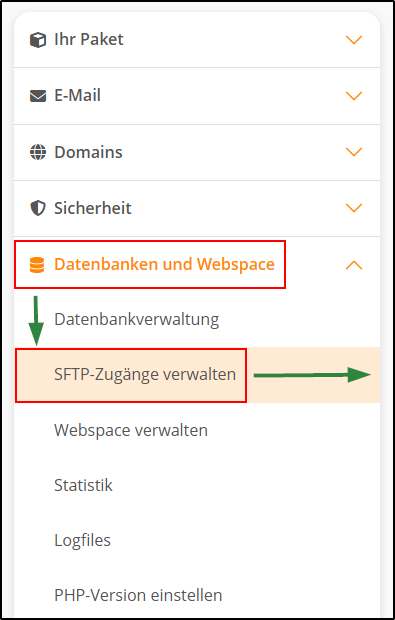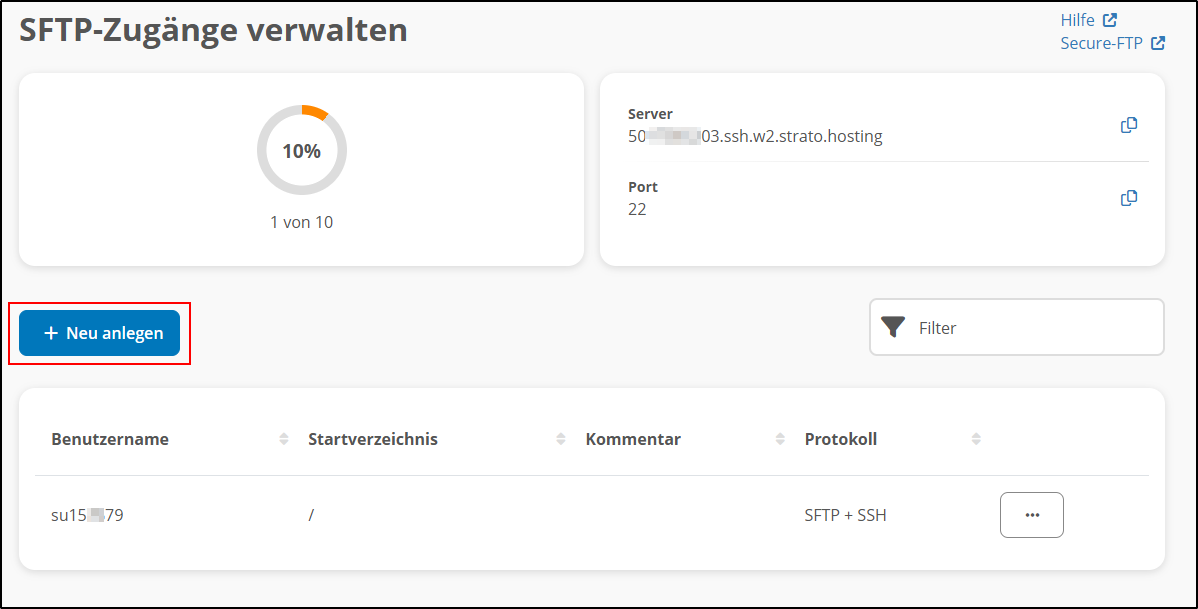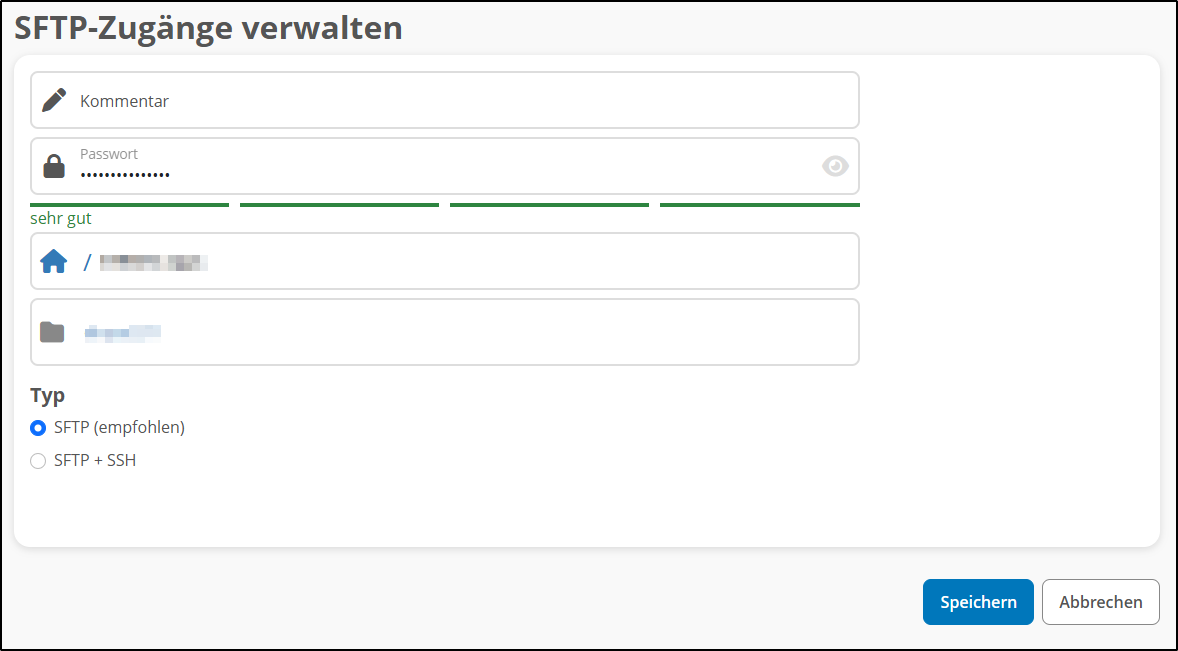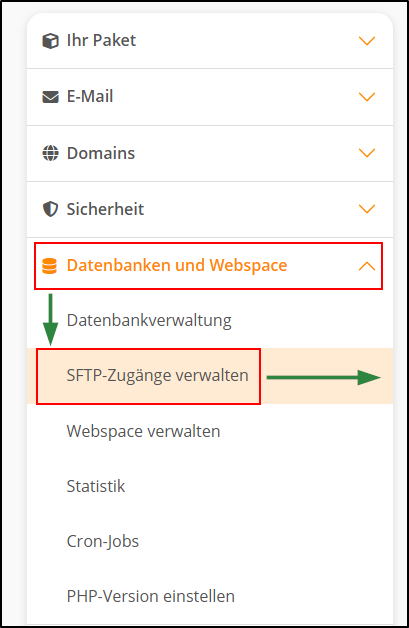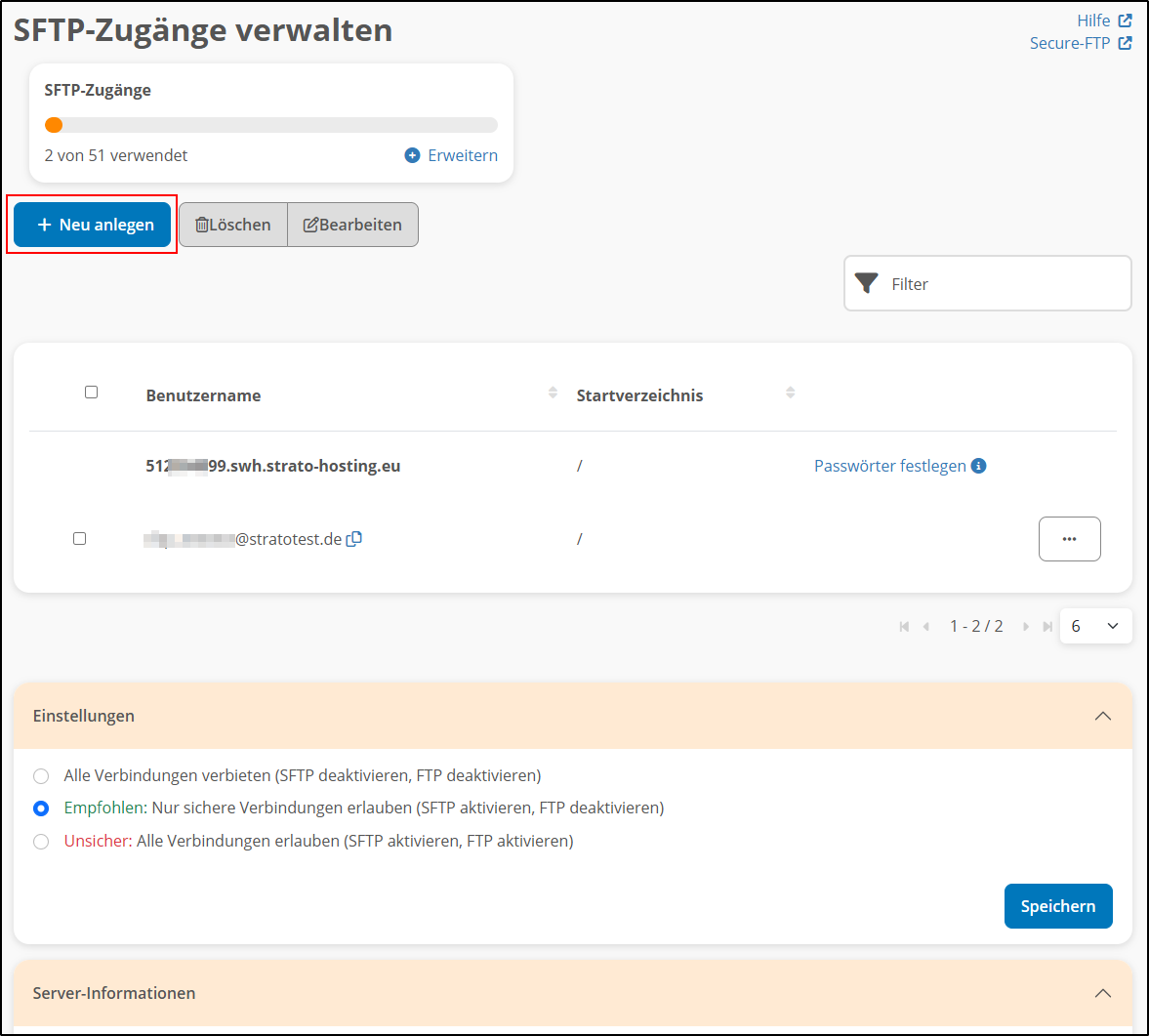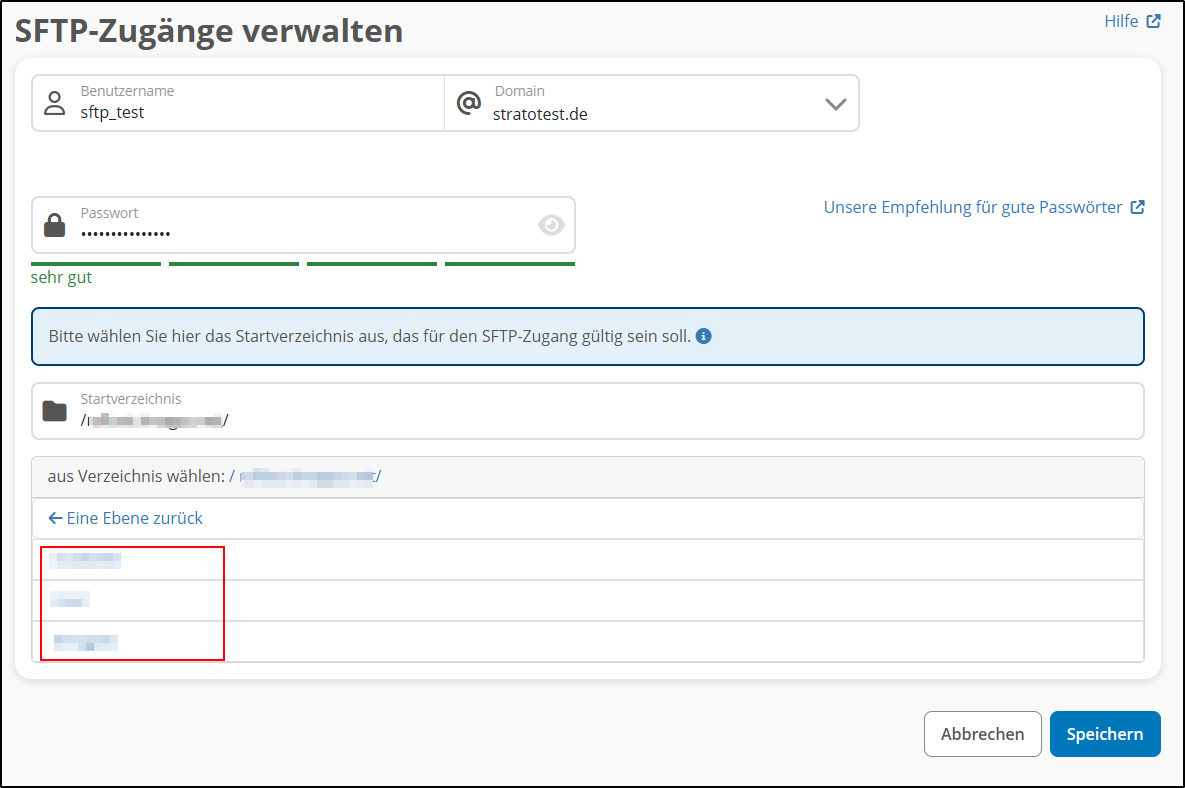So einfach erstellen Sie mehrere SFTP-Zugänge in Ihrem Internetpaket
In diesem Artikel wird die Einrichtung von zusätzlichen SFTP-Zugängen in Ihrem Hosting-Paket beschrieben. Sie können so bestimmten Personen oder Gruppen einen SFTP-Zugang zu einem von Ihnen vorher festgelegten Bereich auf Ihrem Webspace ermöglichen. Die Anzahl der möglichen SFTP-Zugänge hängt von der Größe Ihres genutzten Pakets ab.
Loggen Sie sich in Ihren passwortgeschützten STRATO Kunden-Login ein. Wählen Sie anschließend im rechten unteren Arbeitsbereich das gewünschte Paket mit Klick auf die Auftragsnummer oder über die Schaltfläche Ihr Paket aus. Als nächstes erhalten Sie auf der linken Seite ein Untermenü. Wählen Sie darin die Menüpunkte: »Datenbanken und Webspace« → »SFTP-Zugänge verwalten«. Sie sehen dann im rechten Arbeitsbereich eine Übersicht über die vorhandenen SFTP-Zugänge: In dieser Übersicht der vorhandenen SFTP-Zugänge sehen Sie außerdem das entsprechende Startverzeichnis, d. h.: Benutzer, welche sich mit diesem SFTP-Usernamen einloggen, haben nur die Möglichkeit innerhalb dieses Verzeichnisses und der eventuell darunter liegenden zu arbeiten. Ein Zugriff auf höher liegende Verzeichnis besteht nicht. Wenn Sie einen neuen SFTP-Zugang anlegen möchten, klicken Sie bitte auf »Neu anlegen«. Folgende Angaben sind notwendig: Mit Klick auf »Speichern« wird der SFTP-Zugang erstellt und aktiviert. Es kann nur das Passwort geändert werden. Klicken Sie dazu auf die Schaltfläche mit den drei Punkten »…« am Ende der Zeile und wählen Sie »Passwort ändern«. Sollen weitere Einträge geändert werden, muss ein neuer SFTP-Zugang angelegt werden. Anschließend können Sie den nicht mehr benötigten Zugang löschen. Sobald Sie alle Einstellungen vorgenommen haben, können Sie sich mit dem entsprechenden SFTP-Zugang per SFTP in den Webspace einloggen.Anleitung für Pakete auf der neuen Plattform
SFTP-Zugänge verwalten
Wenn Sie einen Zugang löschen möchten, klicken Sie bitte auf die Schaltfläche mit den drei Punkten »…« am Ende der Zeile und wählen Sie »Löschen«.SFTP-Zugang anlegen
Hier geben Sie bitte ein Passwort für den Zugang an. Welche Zeichen zugelassen sind, entnehmen Sie bitte dem Artikel:
Unsere Empfehlungen für gute Passwörter
Um einem Benutzer ein bestimmtes Startverzeichnis zuzuweisen (und die Navigation oberhalb dieses Verzeichnisses zu verhindern) ist hier eine Auswahl erforderlich.
Eventuell noch nicht existierende Verzeichnisse müssen vorher von Ihnen, zum Beispiel per SFTP, angelegt werden.
Unter »Typ« können Sie auswählen, ob der Zugang nur für SFTP oder auch für SSH gelten soll.SFTP-Zugang ändern
Einrichtung SFTP-Programme
Loggen Sie sich in Ihren passwortgeschützten STRATO Kunden-Login ein. Wählen Sie anschließend im rechten unteren Arbeitsbereich das gewünschte Paket mit Klick auf die Auftragsnummer oder über die Schaltfläche Ihr Paket aus. Als nächstes erhalten Sie auf der linken Seite ein Untermenü. Wählen Sie darin die Menüpunkte: »Datenbanken und Webspace« → »SFTP-Zugänge verwalten«. Sie sehen dann im rechten Arbeitsbereich eine Übersicht über die vorhandenen SFTP-Zugänge: In dieser Übersicht der vorhandenen SFTP-Zugänge sehen Sie außerdem das entsprechende Startverzeichnis, d. h.: Benutzer, welche sich mit diesem SFTP-Usernamen einloggen, haben nur die Möglichkeit innerhalb dieses Verzeichnisses und der eventuell darunter liegenden zu arbeiten. Ein Zugriff auf höher liegende Verzeichnis besteht nicht. Wenn Sie einen neuen SFTP-Zugang anlegen möchten, klicken Sie bitte auf »Neu anlegen«. Folgende Angaben sind notwendig: Obwohl der Username mit einem “@”-Zeichen verknüpft ist, wird mit Einrichtung eines SFTP-Zugangs nicht automatisch ein E-Mail Postfach eingerichtet. Sofern der Name jedoch schon als E-Mail Postfachname vorhanden ist, so werden Sie gefragt, ob die bereits bei der Erstellung des Postfachs festgelegten Daten (Username und Passwort) auch für den SFTP-Zugang gelten sollen. Wenn Sie zustimmen, wird das für den Usernamen bei der ersten Zuordnung angegebene Passwort (z. B. bei E-Mail) auch für den SFTP-Zugang übernommen. Bei einem bereits als E-Mail Alias verwendeten Usernamen erhalten Sie eine Fehlermeldung. Die Verwendung dieses Usernamens für den SFTP-Zugang ist nicht möglich. Mit Klick auf »Speichern« wird der SFTP-Zugang erstellt und aktiviert. Wählen Sie den gewünschten SFTP-Zugang aus und klicken Sie anschließend auf »Bearbeiten«. Das Ändern erfolgt analog zum Erstellen eines SFTP-Zugangs. Die bereits existierenden Einstellungen werden in die Eingabemaske geladen. Anmerkungen:Anleitung für Pakete auf der alten (Legacy-) Plattform
SFTP-Zugänge verwalten
Möchten Sie einen Zugang löschen, haken Sie diesen bitte an und klicken Sie auf »Löschen«.SFTP-Zugang anlegen
Der Username für die anzulegenden SFTP-Zugänge setzt sich aus mehreren Komponenten zusammen.
Um eventuelle Missverständnisse und Verwechslungen mit E-Mail-Adressen zu vermeiden, wird für SFTP-Zugänge der Präfix “sftp_” vorgeschlagen. Dieser wird zum besseren Verständnis zwar eingeblendet, kann jedoch auch verändert oder gelöscht werden. Der Username kann von Ihnen frei gewählt werden. Der Name muss aus mind. 1 Zeichen und max. 30 Zeichen bestehen.
Welche Zeichen zugelassen sind, entnehmen Sie bitte dem Artikel:
Unsere Empfehlungen für gute Passwörter
Die Domain ist ebenfalls Bestandteil des Usernamens und kann aus den im Paket existierenden Domains (inklusive aller Subdomains) frei gewählt werden.
Ihre Domains sind alphabetisch sortiert. Umlaut- bzw. IDN-Domains werden in Punycode angezeigt.
Hier geben Sie bitte ein Passwort für den Zugang an. Welche Zeichen zugelassen sind, entnehmen Sie bitte dem Artikel:
Unsere Empfehlungen für gute Passwörter
Um einem Benutzer ein bestimmtes Startverzeichnis zuzuweisen (und die Navigation oberhalb dieses Verzeichnisses zu verhindern) ist hier eine Auswahl erforderlich.
Es kann auch das Stammverzeichnis “/” als Startverzeichnis gewählt werden. Eventuell noch nicht existierende Verzeichnisse müssen vorher von Ihnen, zum Beispiel per SFTP, angelegt werden.SFTP-Zugang ändern
Einrichtung SFTP-Programme